- 홈
- 화상 및 동영상의 다양한 활용
- 기타 유용한 기능
- 자동 재생에서 이미지 보기
폰트 크기
- 소
- 중
- 대
자동 재생에서 이미지 보기
자동 재생에서는, 선택한 폴더에 있는 정지 화상을 전체 화면 상태로 하나씩 자동 재생할 수 있습니다. 자동 재생을 하면서 사진 트레이에 화상을 추가하거나 화상에 라벨/등급을 추가할 수 있습니다.
자동 재생으로 보기
- 출력 표시줄에서
 을 클릭하십시오.
자동 재생이 시작됩니다.
을 클릭하십시오.
자동 재생이 시작됩니다.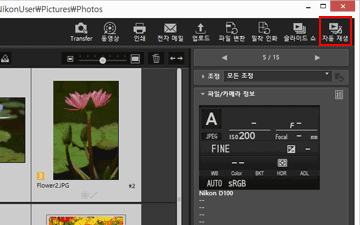
화상 재생 방법
- 화상을 단 한 개만 선택한 경우
- 선택한 화상에서 자동 재생이 시작되고 선택한 화상의 직전 화상이 표시되면 종료됩니다.
- 화상을 여러 개 선택한 경우
- 자동 재생은 선택된 화상만 재생하며 마지막 화상이 표시되면 종료됩니다.
- 화상을 선택하지 않은 경우
- 폴더의 첫 번째 화상에서 자동 재생이 시작되고 마지막 화상에서 종료됩니다.
자동 재생 도중 작동
자동 재생 도중에 표시를 제어하거나 화상 설정을 구성하기 위해서 화상 처리 도구 팔레트를 사용할 수 있습니다.
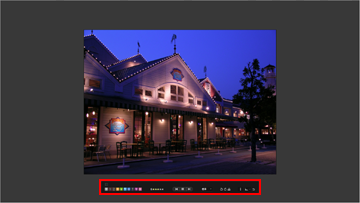

화상 처리 도구 팔레트를 항상 표시할 것인지 여부를 설정합니다. 선택하면 팔레트를 항상 표시합니다.

선택되거나 표시된 화상에 라벨을 추가합니다.

선택되거나 표시된 화상에 등급을 할당합니다.

 을 클릭하면 이전 화상을 표시합니다.
을 클릭하면 이전 화상을 표시합니다.  을 클릭하면 다음 화상을 표시합니다.
을 클릭하면 다음 화상을 표시합니다.  을 클릭하면 자동 재생을 일시 정지합니다.
을 클릭하면 자동 재생을 일시 정지합니다.  을 클릭하면 재생을 시작합니다.
을 클릭하면 재생을 시작합니다.[느리게]/[표준]/[빠르게]
각 화상의 표시 시간을 설정합니다. 다음과 같은 옵션으로 지속 시간을 선택할 수 있습니다. [느리게] (7 초), [표준] (3 초), [빠르게] (1 초)
 /
/ 
표시된 화상이 해당 방향으로 회전합니다.

화상 보기 영역의 현재 화상을 사진 트레이에 추가합니다.

아이콘을 클릭하면 표시된 화상의 파일 정보 표시와 숨기기가 전환됩니다. 정보가 있는 항목만 나타납니다.

표시된 화상의 히스토그램을 표시합니다. 히스토그램에 대한 상세한 설명은 "히스토그램 표시"를 참조하십시오.

자동 재생을 중지합니다.
